1.下载镜像文件
下载centos7的镜像文件,我使用的是CentOS-7-x86_64-Minimal-2207-02.iso
2.安装centos
右键“新建虚拟机”,大部分选择默认设置
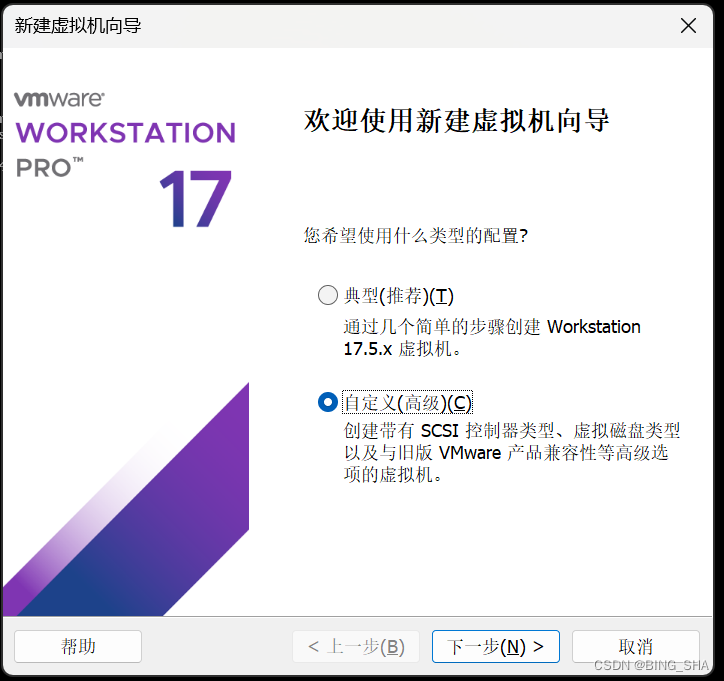
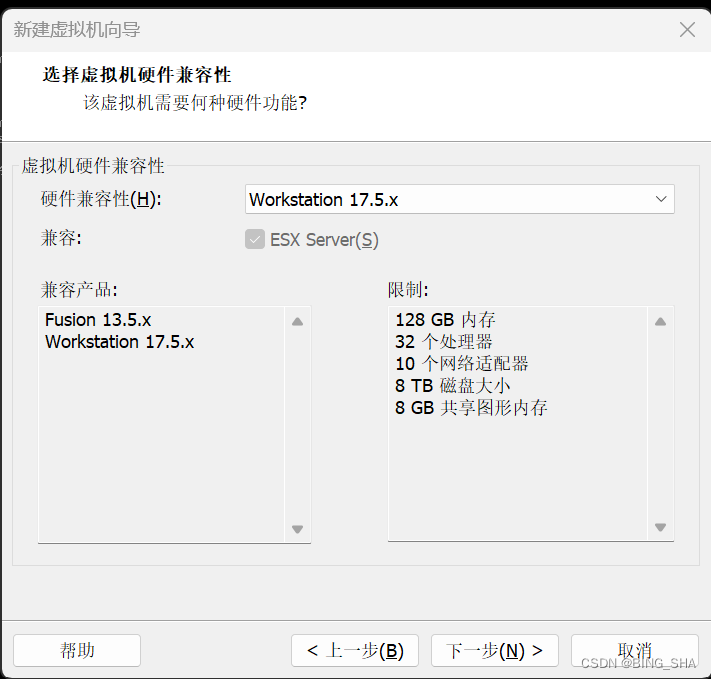
选择稍后安装操作系统
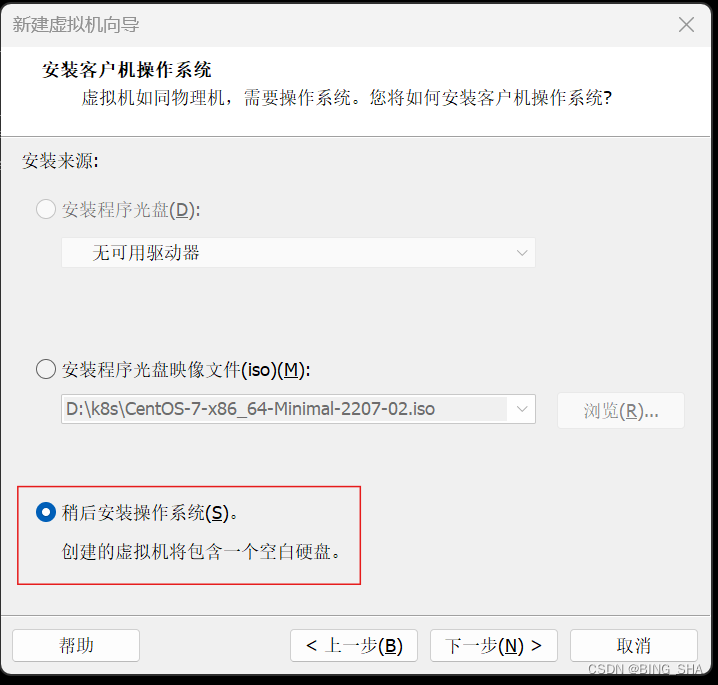
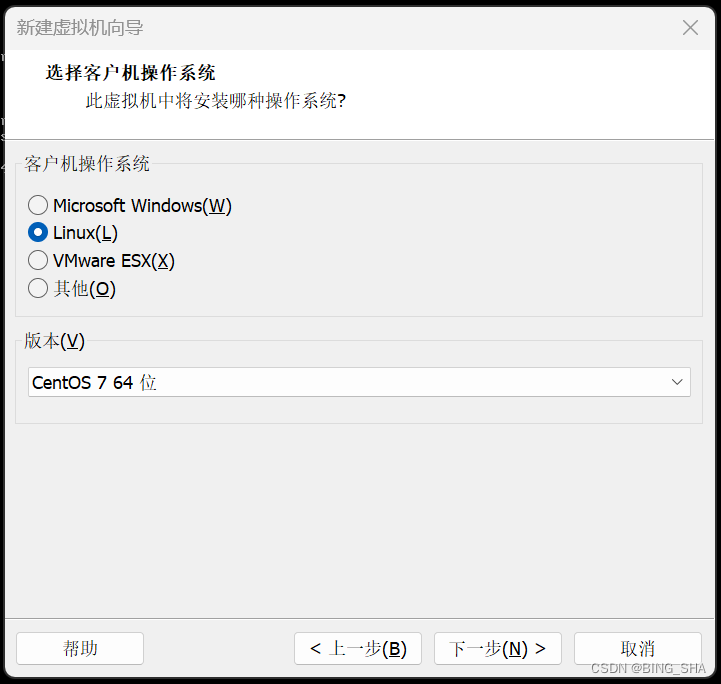
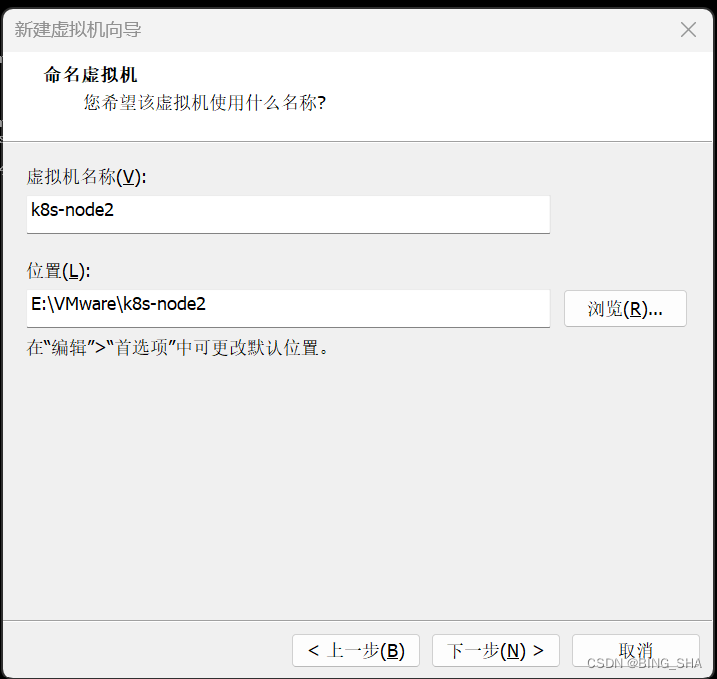
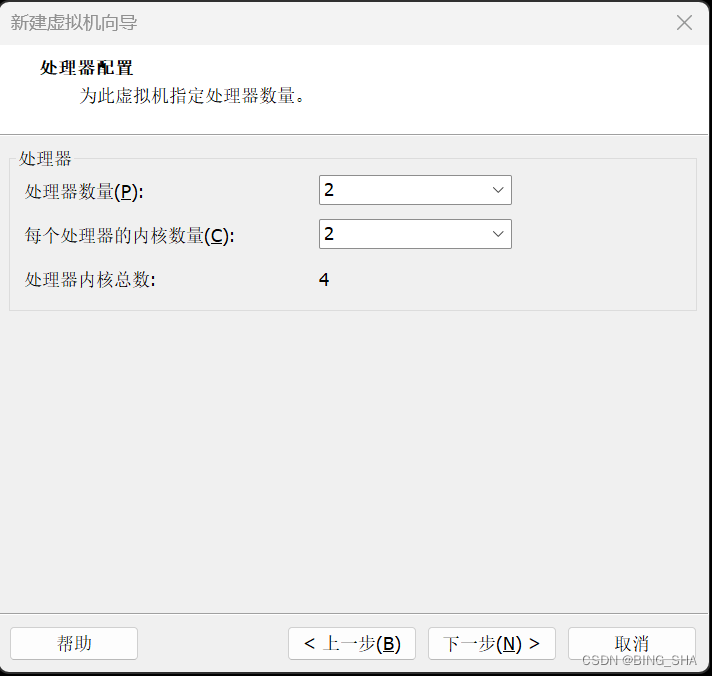
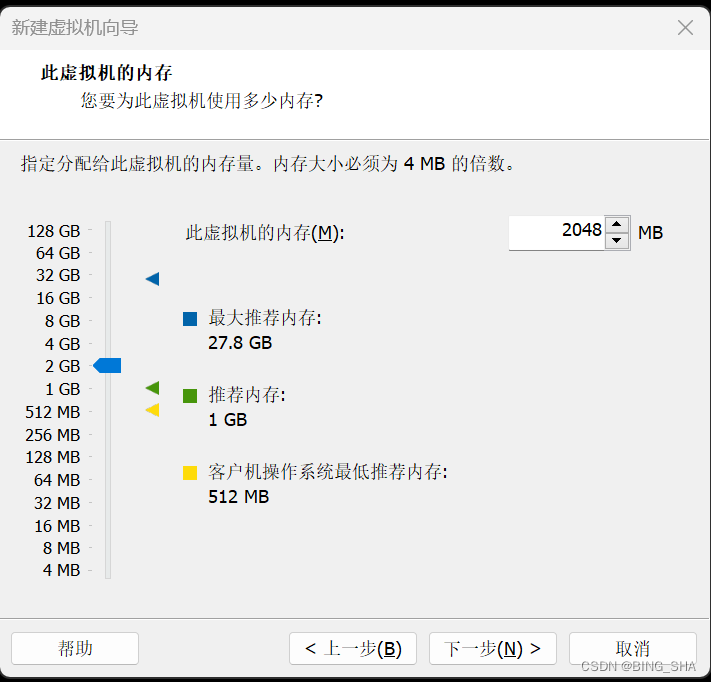
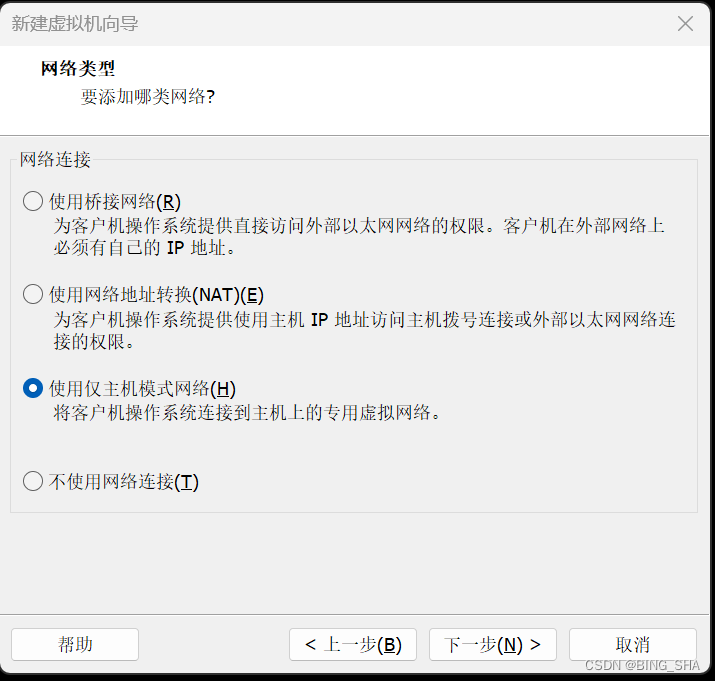
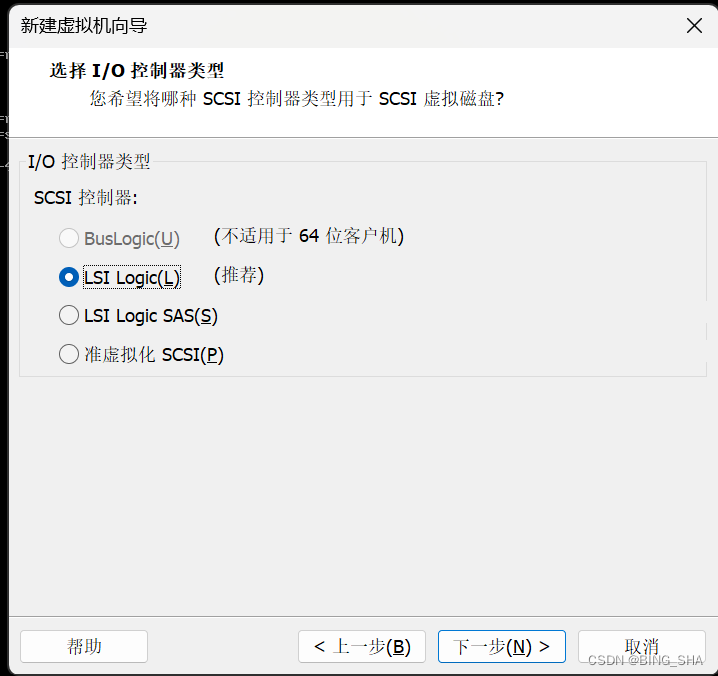
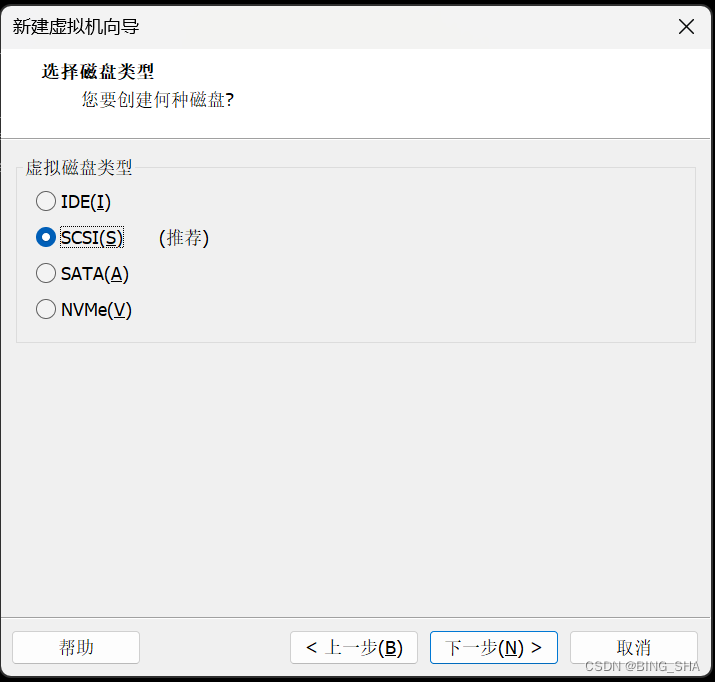
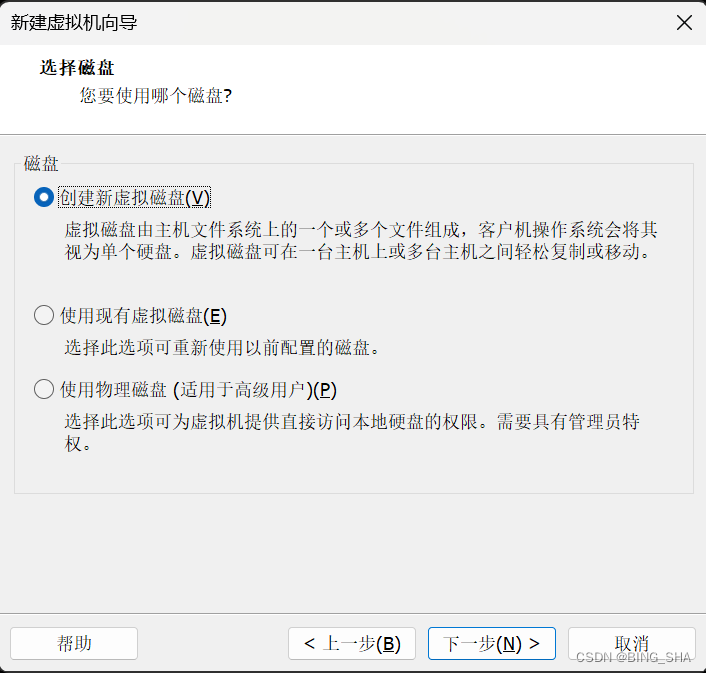
选择单个文件
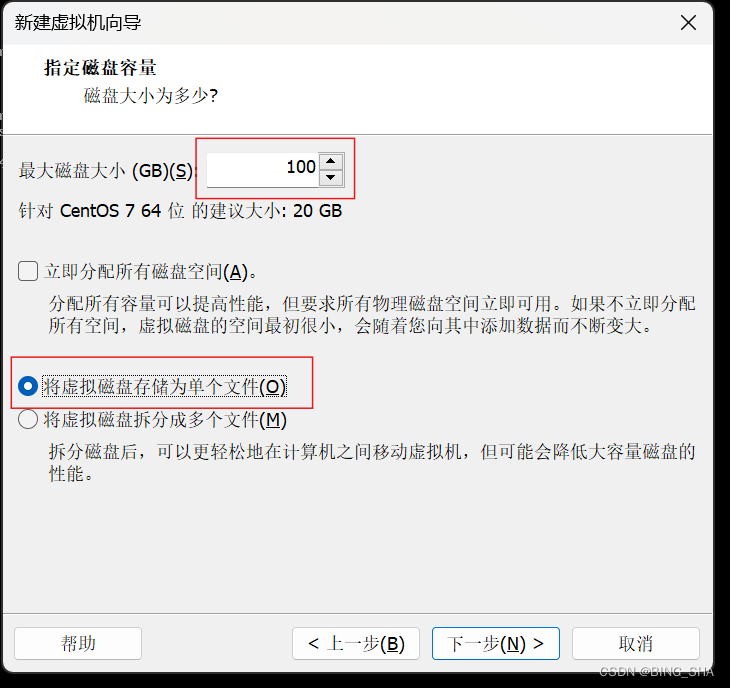
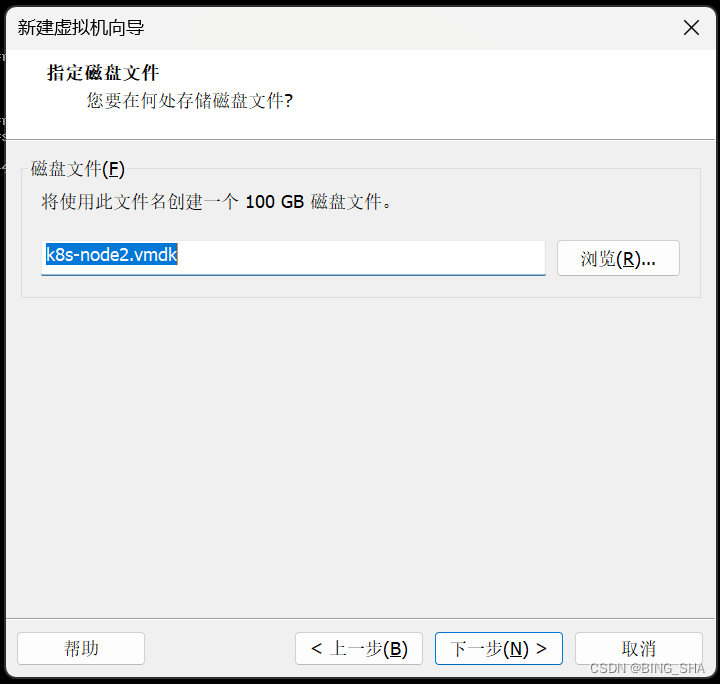
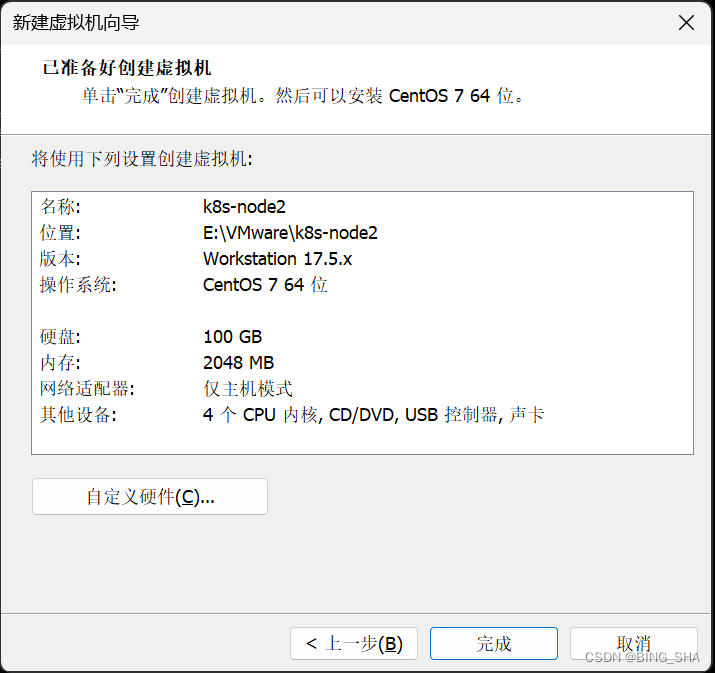
选择下载的镜像文件
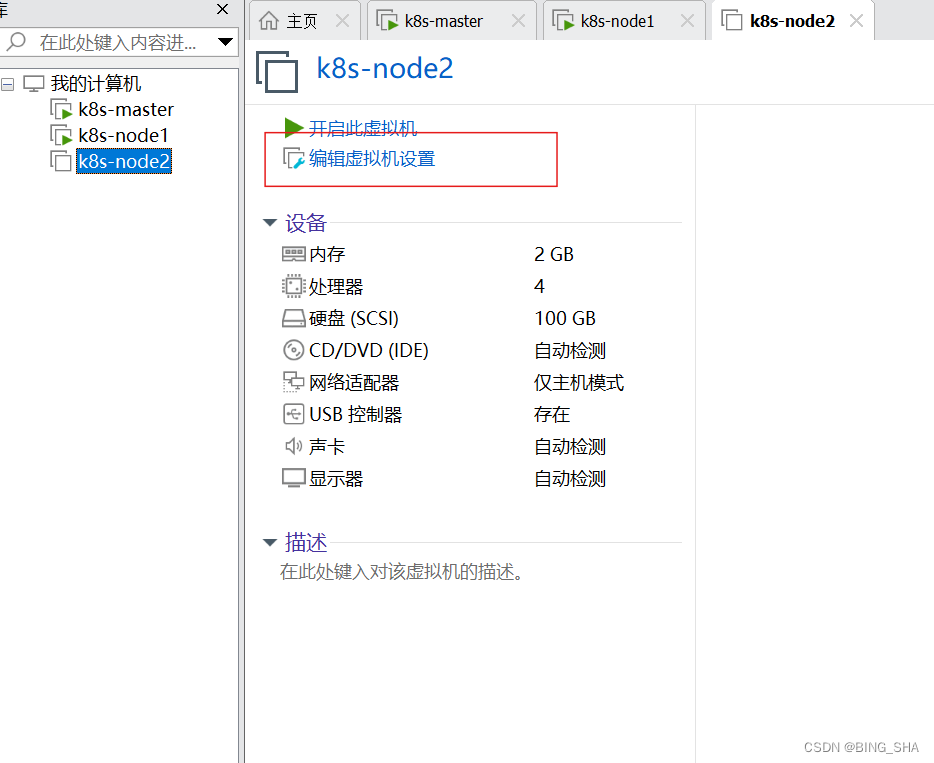
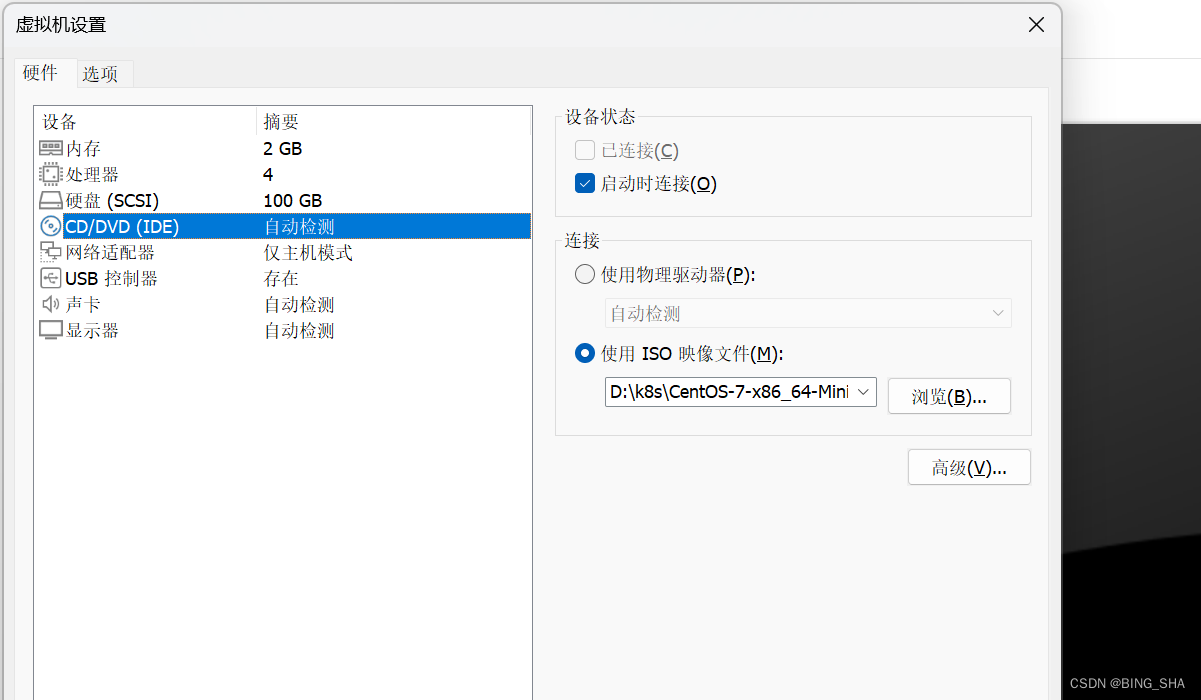
开始安装虚拟机
语言选择 简体中文
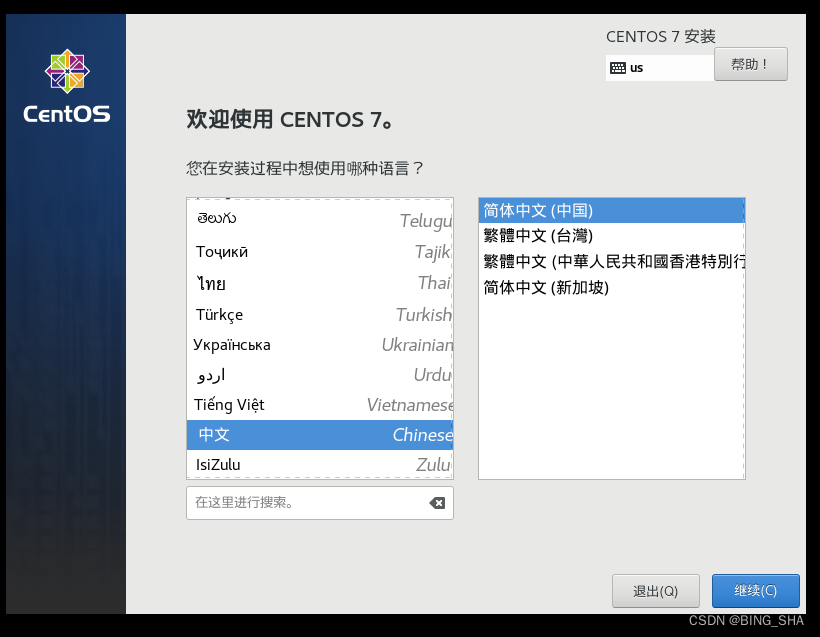
日期和时间选择 亚洲-上海
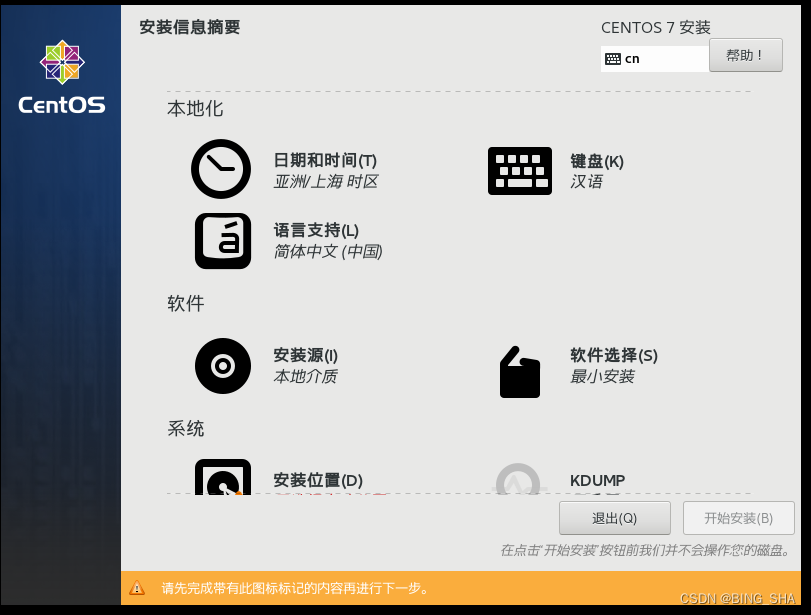
系统选择默认,点击开始安装
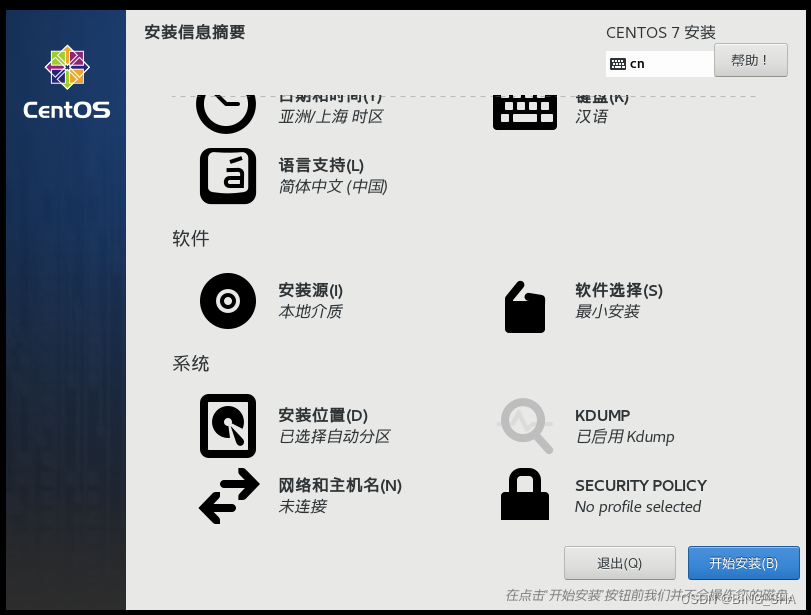
设置root用户名和密码
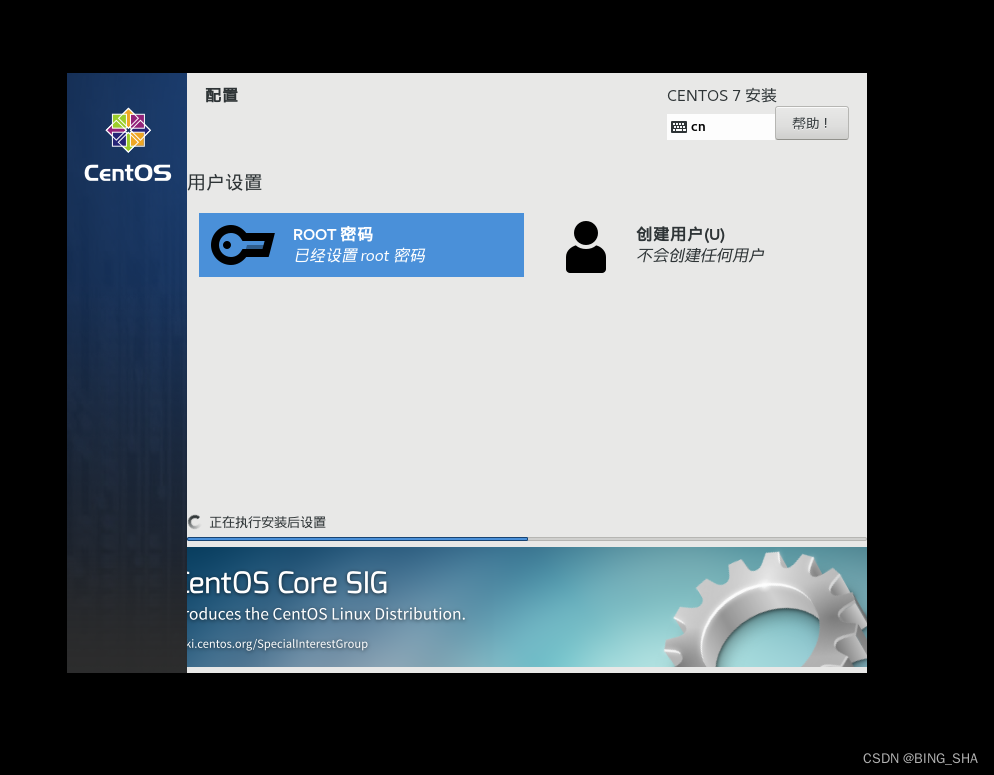
重启
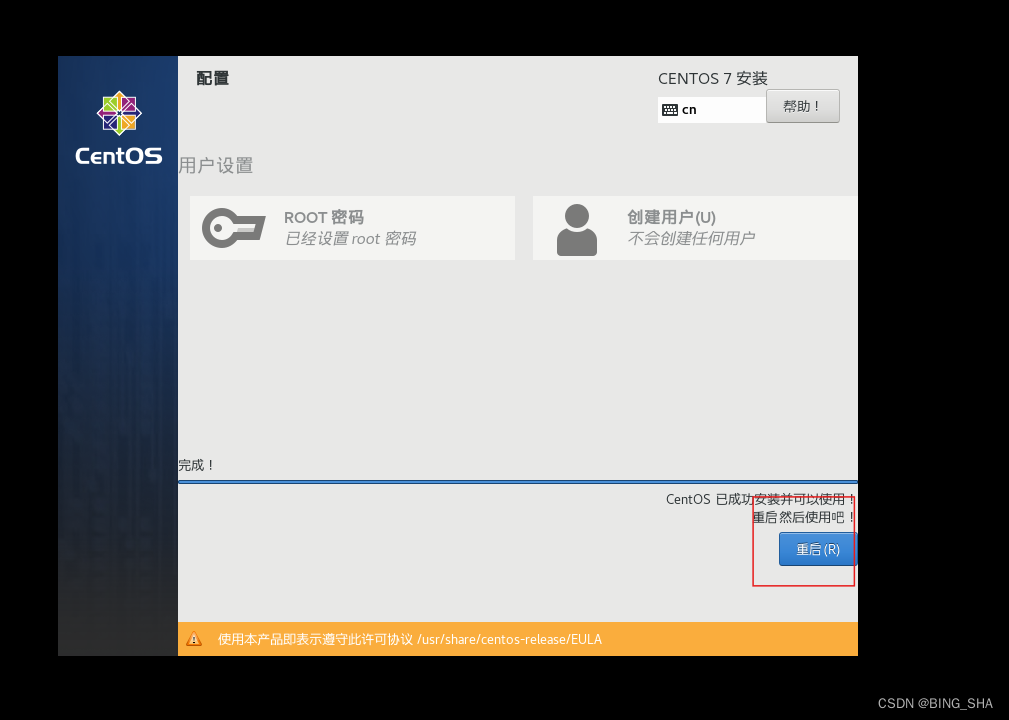
3.设置虚拟机网络
在安装虚拟机的时候已经选择了仅主机模式
3.1设置VMware,编辑->虚拟网络编辑器
设置仅主机模式的“子网IP”和“子网掩码”
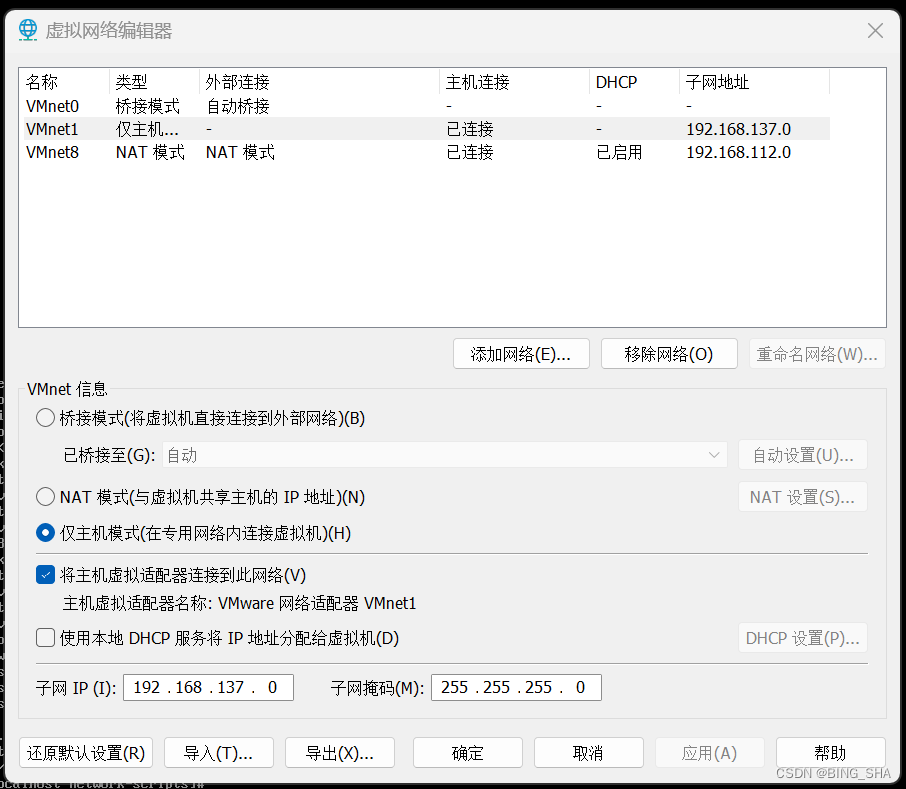
3.2.设置Windows的网络设置
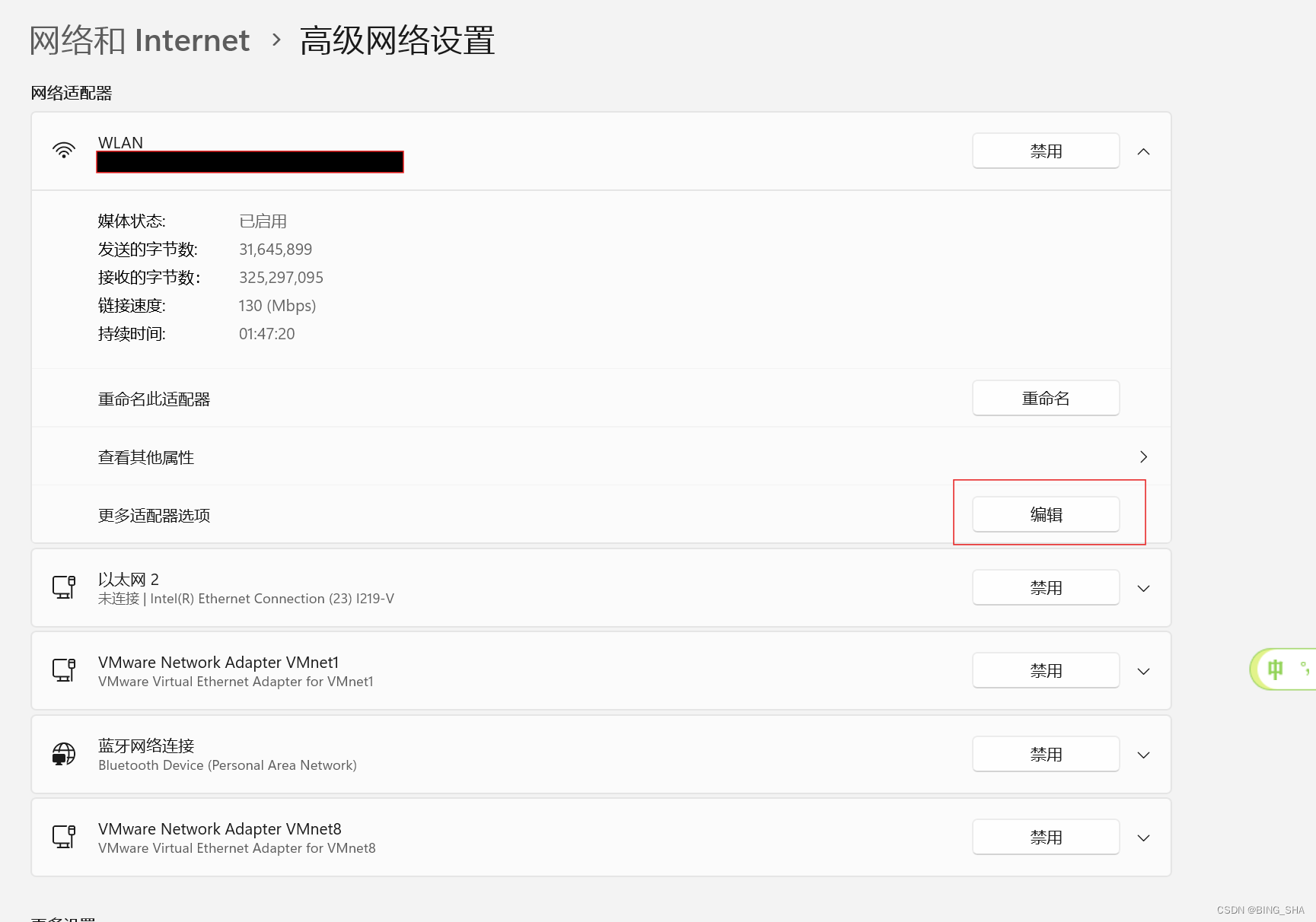
将WLAN的共享打开,允许VMnet1连接共享网络,VMnet1是仅主机模式的网络适配器
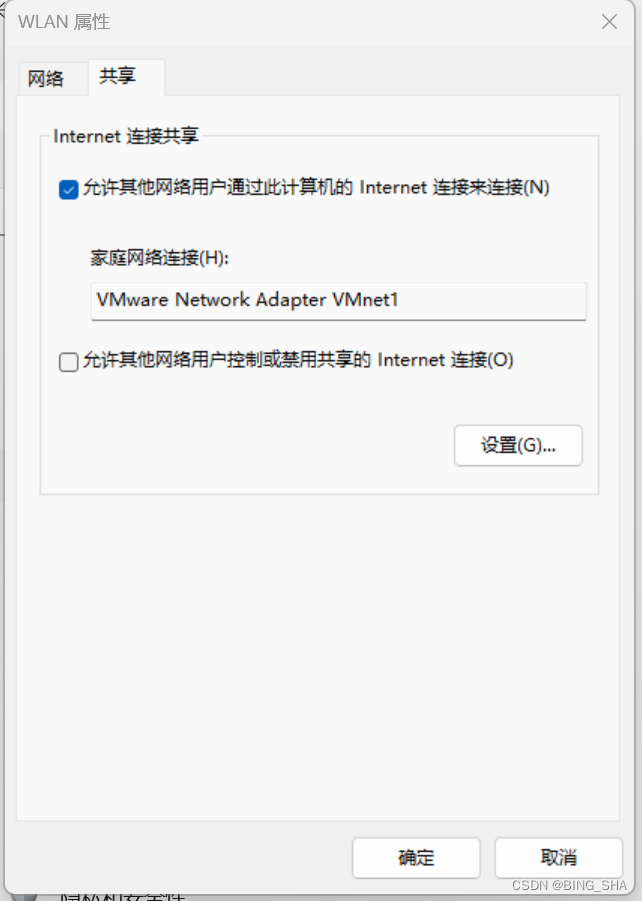
设置VMnet1的IP地址,该IP地址和虚拟机中设置的仅主机模式的子网IP和centos7虚拟机中的IP地址要在同一网段,3个地址在同一网段
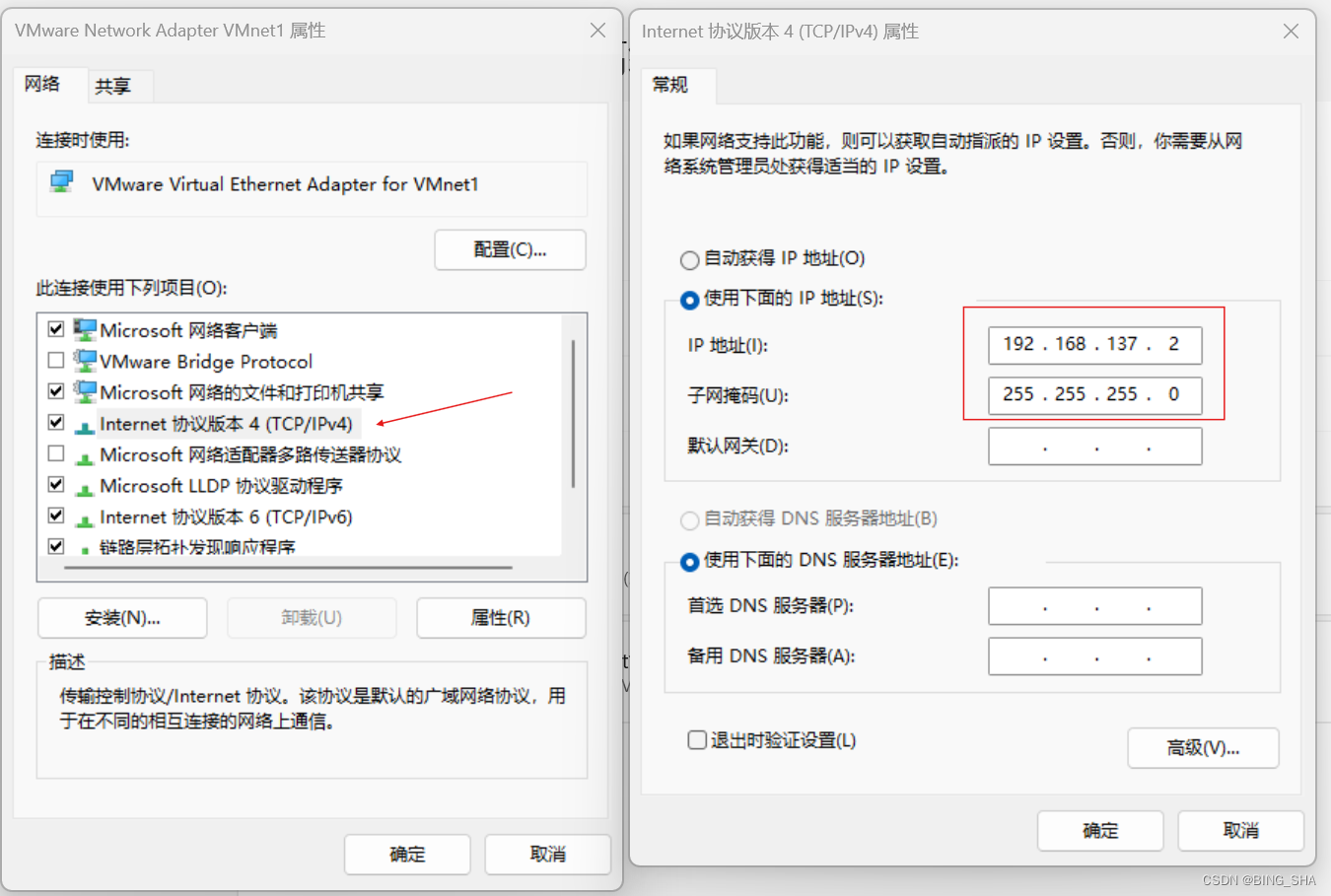
3.3设置虚拟机centos配置
目录:/etc/sysconfig/network-scripts
编辑文件:ifcfg-ens33,内容如下:
TYPE=Ethernet
PROXY_METHOD=none
BROWSER_ONLY=no
BOOTPROTO=static
DEFROUTE=yes
IPV4_FAILURE_FATAL=no
IPV6INIT=yes
IPV6_AUTOCONF=yes
IPV6_DEFROUTE=yes
IPV6_FAILURE_FATAL=no
IPV6_ADDR_GEN_MODE=stable-privacy
NAME=ens33
UUID=a56b1d58-6922-4960-8060-058fbbcb52a5
DEVICE=ens33
ONBOOT=yes
IPADDR=192.168.137.20
NETMASK=255.255.255.0
GATEWAY=192.168.137.2
DNS1=8.8.8.8
DNS2=8.8.4.4
DNS3=192.168.137.2
3.4.重启网络
service network restart测试网络,成功,完成设置。
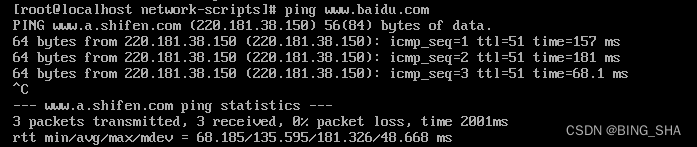





















 2130
2130











 被折叠的 条评论
为什么被折叠?
被折叠的 条评论
为什么被折叠?








